苹果备忘录怎么备份?既然是备忘录数据,那么记录的都是一些非常重要的数据。对于重要的备忘录数据,我们最应该做的事情就是导出备份一份。可是,即便许多人都想到了备份苹果手机备忘录,却不知道导出iPhone备忘录数据到电脑中的方法。那么,你想知道苹果恢复大师是如何简单几步操作导出iPhone备忘录内容到电脑中备份的吗?

作为专业的苹果手机数据恢复软件,苹果恢复大师不仅可以支持导出、恢复iPhone备忘录,还支持单独导出、恢复微信聊天记录、短信、通讯录、照片等。而且操作非常简单,效果非常好。下面就以如何备份苹果手机备忘录为例,教大家具体的操作。
备份苹果备忘录的准备工具
iPhone手机
iPhone数据线
苹果恢复大师(下载地址:https://www.ifonebox.cn/download)
Windows、Mac系统电脑
如何导出苹果备忘录的详细步骤
步骤一、要单独备份iPhone备忘录内容。首先就要在我们的电脑中下载苹果恢复大师,该软件是分为Windows、Mac两个版本的,所以选择合适的版本下载。安装完成后,我们直接运行软件。

步骤二、我们要导出iPhone手机中的备忘录数据,所以我们点击选择软件的【通过设备扫描恢复】模式,此模式可以很简单的帮助我们从iPhone手机中直接导出数据。然后将我们的iPhone手机通过数据线连接到电脑上,苹果恢复大师会自动识别设备,识别设备完成,我们就可以点击【开始】进入下一步操作。
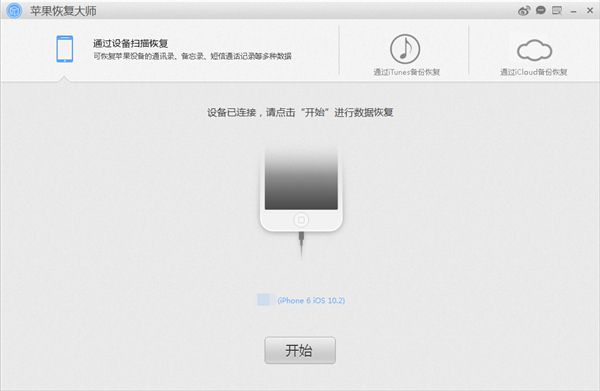
步骤三、于是我们进入到数据恢复的主界面,与上文提到的一样,作为专业的手机数据恢复软件,苹果恢复大师支持导出、恢复的数据很多。我们要导出iPhone备忘录,所以我们点击【备忘录】图标,然后软件开始分析iPhone数据库中的备忘录数据,此过程一般需要3分钟左右,具体的时间根据手机的使用情况会有所不同。
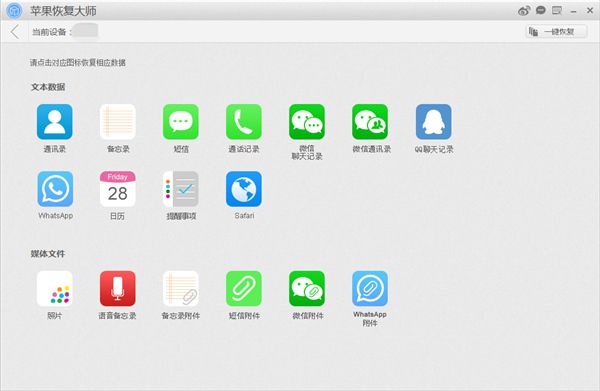
步骤四、扫描完成后,我们即可预览到扫描出来的备忘录数据。黑色字体备忘录数据表示的是手机中还存在的备忘录;黄色字体备忘录数据表示的是已经删除的备忘录。怎么导出备忘录数据到电脑中呢?我们勾选需要备份的备忘录,然后点击【恢复到电脑】选择相应的保存路径即可;怎么恢复苹果手机删除的备忘录数据呢?我们勾选要恢复的备忘录数据,点击【恢复到电脑】即可恢复到电脑中保存;点击【恢复到设备】也可以恢复到iPhone手机中。
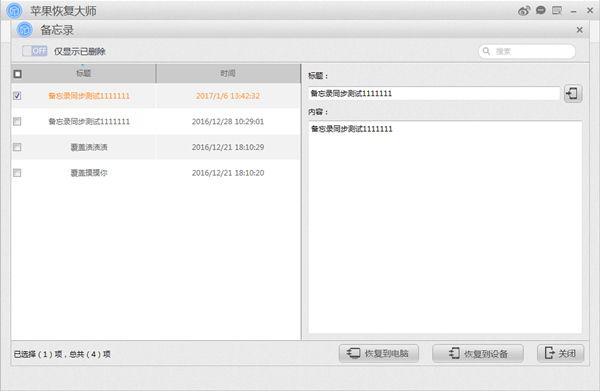
以上就是最简单的备份苹果手机备忘录到电脑中的方法了,希望可以帮助到那些需要的果粉们。如果我们要导出、恢复其他的iPhone手机数据的话,点击相应图标就可以了,操作与上文中类似。

